选择对象,然后从“属性”面板填充列表中选择影线。
如果未定义任何影线,且未在 Vectorworks 首选项中启用默认内容,系统将提示您添加一个默认影线定义。
要改为其它影线,单击填充影线选择器。在资源选择器中双击其它影线以应用。
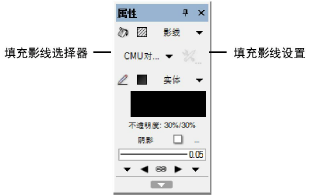
要指定当前影线的设置,单击填充影线选择器旁边的填充影线设置按钮。
“影线设置”对话框打开。
如果需要,单击预览可查看填充设置的结果。
单击确定可应用填充设置。
可以使用“属性”面板或“资源管理器”将影线应用至特定对象。某些对象拥有在设置对象属性时应用影线设置的功能。
还可以按类设置(请参阅设置类的属性)应用属性,或使用滴管工具(请参阅转移 属性)来转移属性。
要通过“属性”面板应用关联影线:
选择对象,然后从“属性”面板填充列表中选择影线。
如果未定义任何影线,且未在 Vectorworks 首选项中启用默认内容,系统将提示您添加一个默认影线定义。
要改为其它影线,单击填充影线选择器。在资源选择器中双击其它影线以应用。
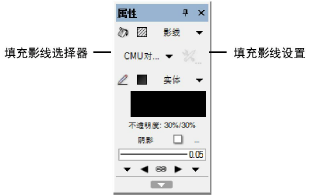
要指定当前影线的设置,单击填充影线选择器旁边的填充影线设置按钮。
“影线设置”对话框打开。
如果需要,单击预览可查看填充设置的结果。
单击确定可应用填充设置。
如要通过“资源管理器”应用关联影线:
选择该对象。
在资源管理器中,右键单击 (Windows) 或按 Ctrl 并单击 (Mac) 资源,从上下文菜单选择应用。或者双击资源或拖动资源到对象上应用。
可以通过“属性”面板编辑填充设置。
~~~~~~~~~~~~~~~~~~~~~~~~~
